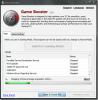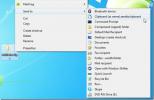כיצד לפתוח את סרגל המשחק בצג המשני במערכת Windows 10
סרגל המשחק בחלונות 10 מעדיף את המסך הראשי ב- הגדרת ריבוי צגים. זה לא יהיה כל כך גרוע, אך שכבות העל השימושיות שיש לו, למשל, שכבת-על של ביצועים לא יכולה להיות גרירה למסכים אחרים. הוא נוטה להיצמד למסך הראשי ויתקע בקצה שלו כשאתה מנסה לגרור אותו למסך אחר. הדרך לעקיפת הבעיה היא די פשוטה. כך תוכלו לפתוח את סרגל המשחקים על המסך המשני במערכת Windows 10.
זה עובד ללא קשר למספר המסכים המוגדרים במערכת שלך. הרעיון זהה. אתה רק צריך לעבור לצג שאתה רוצה לפתוח את סרגל המשחקים.
פתיחת משחק בר על הצג המשני
בשולחן העבודה, עבור למסך המשני עליו ברצונך לפתוח את סרגל המשחקים. בצג זה, פתח כל אפליקציה שתבחר. אם האפליקציה נפתחת בחלון הראשי, גרור אותה לצג המשני. לאחר שהאפליקציה הועברה למסך עליו ברצונך לפתוח את סרגל המשחקים, הקש על קיצור המקשים Win + G. פעולה זו תפתח את ה- Game Bar בצג המשני.

ברגע שסרגל המשחק פתוח בצג המשני, תוכלו לאפשר את שכבות העל שלו ולהצמיד אותם לצג המשני. בדומה למסך הראשי, לא תוכל לגרור שכבות-על אלה מהצג המשני והלאה למסך הראשי.

אם אתה להצמיד את שכבת העל של הביצועיםעליכם לדעת שקריאת ה- FPS תהיה עבור המסך עליו הוא פתוח. כל מדדי הביצועים האחרים כמו GPU, CPU ו- RAM ידווחו עבור המערכת מכיוון שהם אינם ספציפיים למסך.
מכיוון שמדובר בדרך לעקיפת הבעיה, יש לזה מגבלות. אם אתה פותח את סרגל המשחקים על צג אחר מזה שציפית עליו שכבת-על, למשל בצג הראשי שלך, שכבת-העל שמוצמד למסך המשני יקפץ לראשון וייצב שם עד שתפתח את סרגל המשחק בצג המשני שוב.
לעתים קרובות אנו מדברים על תמיכה מרובת צגים גם ב- Windows 10 וגם ב- macOS. Windows 10 עשתה דרך ארוכה בשנים האחרונות בכל הקשור לשיפור התמיכה במספר צגים אבל עם תכונות כמו בר המשחקים, אתה עדיין יכול לראות היכן עדיין צריך הרבה שיפור. החסרון הספציפי הזה מרגיש קוצר ראייה במיוחד בהתחשב בכך שהוא מכוון לשחקנים שבדרך כלל יש יותר ממוניטור אחד.
לְחַפֵּשׂ
הודעות האחרונות
נגן פלאש אלטרנטיבי - עדכן אוטומטי מתקין בשקט את נגן הפלאש
מכיוון ש- Adobe Flash Player חיוני להזרמת תוכן פלאש באינטרנט, כולם ...
שפר את מהירות משחק המחשב שלך - הורד עכשיו
מאיץ משחק הוא כלי חינמי שמשבית באופן זמני את כל שירותי הרקע חסרי הת...
התאם אישית את Windows באמצעות לחצן העכבר הימני על שלח לתפריט באמצעות שלח לצעצועים
שלח לצעצועים הוא יישומון לוח הבקרה של חלונות, שניתן להשתמש בו להתאמ...